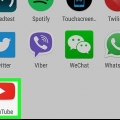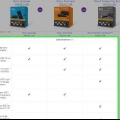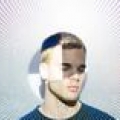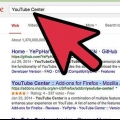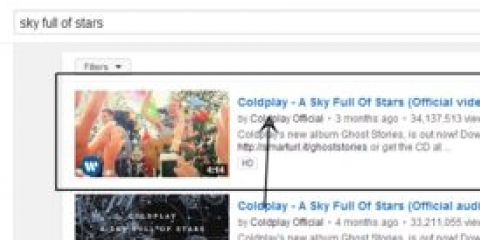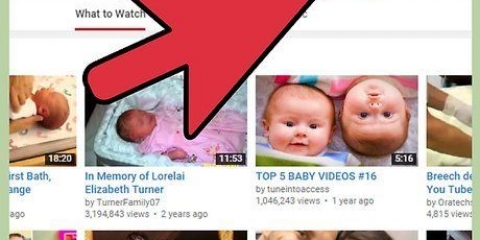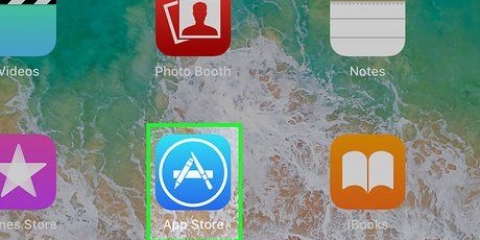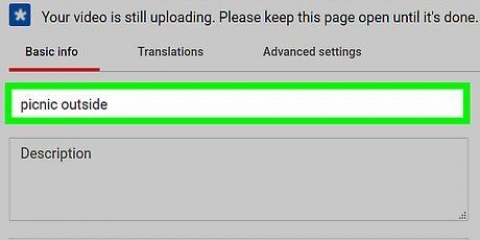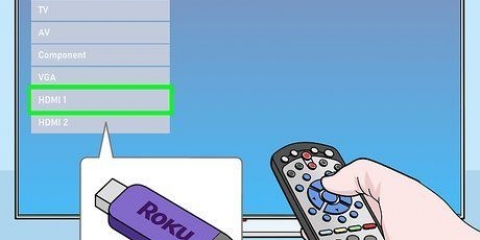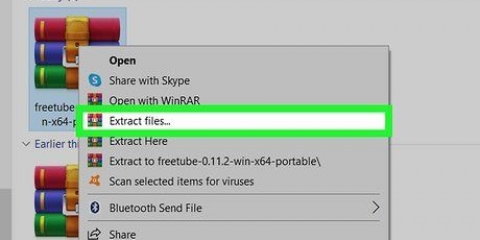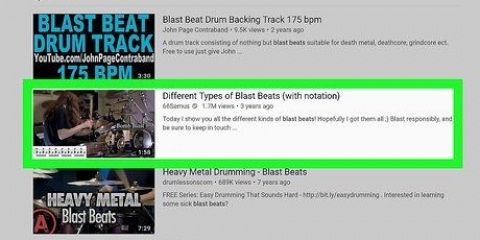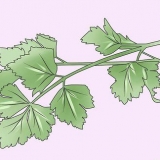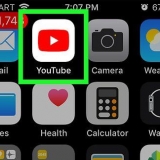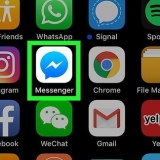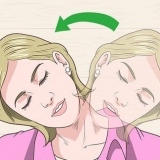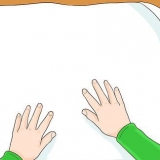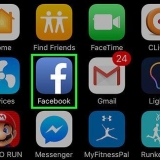Ver youtube en la televisión
Contenido
Cuando ve YouTube en su televisor, usted, sus amigos y su familia pueden disfrutar de videos en una pantalla más grande en su sala de estar. La forma más fácil de ver YouTube en su televisor es activar la aplicación de YouTube en su televisor inteligente o consola de videojuegos y luego acceder a los videos con unos pocos clics en su control remoto.
Pasos
Parte 1 de 2: Activar YouTube

1. Confirme que su televisor inteligente o consola de videojuegos esté conectado a su red de Internet. Solo puede ver videos de YouTube si su televisor o consola de juegos tiene conexión a Internet.

2. Encienda su televisor inteligente o consola de juegos y navegue a la aplicación de YouTube. En la mayoría de los televisores inteligentes y consolas de videojuegos, la aplicación de YouTube está disponible en la lista de aplicaciones o en el menú principal.

3. Seleccione `Registrarse`. Verás un código en la pantalla cuando uses YouTube por primera vez. Debes permanecer en esta pantalla hasta que la aplicación de YouTube esté completamente activada.

4. Vaya a la página de activación de YouTube enhttps://www.Youtube.com/activar en tu computadora o dispositivo móvil.

5. Siga las instrucciones en pantalla para iniciar sesión en YouTube. Si tiene varias cuentas de Google, inicie sesión con el perfil que usa normalmente para ver videos de YouTube.

6. Introduzca el código de activación que se muestra en la pantalla de su televisor.

7. Haga clic en `Permitir acceso`. Su televisor se sincronizará con la información de la cuenta de Google que ingresó y mostrará una pantalla de confirmación. Ahora está listo para ver videos de YouTube en su televisor.
Parte 2 de 2: ver videos de YouTube

1. Use su control remoto para seleccionar `Buscar` o presione las teclas de navegación para buscar videos de YouTube.

2. Seleccione el video de YouTube que desea ver en su televisor. Después de seleccionar un video, la barra de control del reproductor se mostrará en la pantalla. La barra de control del reproductor tiene botones Atrás, Reproducir, Avance rápido, Rebobinar y Subtítulos.

3. Seleccione `Reproducir`. El video de YouTube ahora comenzará a reproducirse en su televisor.

4. Seleccione `Más opciones` en cualquier momento durante el video para acceder a opciones adicionales. Le permite calificar, marcar y suscribirse a videos específicos.
Seleccione "Acerca de" para acceder a opciones adicionales si está utilizando un televisor inteligente lanzado antes de 2013.
Consejos
- Considere desactivar la función de reproducción automática si no desea que YouTube reproduzca automáticamente videos recomendados adicionales después de ver un video. Navegar a Configuración> Reproducción automática en el menú de YouTube de su televisor y desmarque la casilla junto a Reproducción automática.
- Inicie el navegador web en su televisor inteligente y navegue hasta el sitio web oficial de YouTube si no desea activar la aplicación de YouTube. Esta es la solución ideal para las personas que no quieren que sus televisores inteligentes estén vinculados a sus cuentas de Google.
- Conecte su computadora a su televisor HD con un adaptador de cable HDMI si no tiene una consola de videojuegos o un televisor inteligente y desea ver YouTube en su televisor. Le permite ver videos de YouTube en su televisor usando el navegador web de su computadora.
- Puede comprar contenido o películas PPV en PC o Mac, iOS o Android y luego acceder al contenido en las versiones más recientes de la aplicación de YouTube navegando a su biblioteca y luego a "Compras".
Advertencias
- Tenga en cuenta que ver YouTube puede no ser gratuito si usa la aplicación en ciertas consolas de videojuegos. Por ejemplo, Nintendo Wii y Wii U ofrecen YouTube gratis, mientras que Xbox 360 y Xbox One requieren que compre una suscripción a Xbox Live Gold de Microsoft. Para ver videos de YouTube en su consola de videojuegos, siga las instrucciones en pantalla para comprar una suscripción que incluye acceso a YouTube.
Artículos sobre el tema. "Ver youtube en la televisión"
Оцените, пожалуйста статью
Similar
Popular